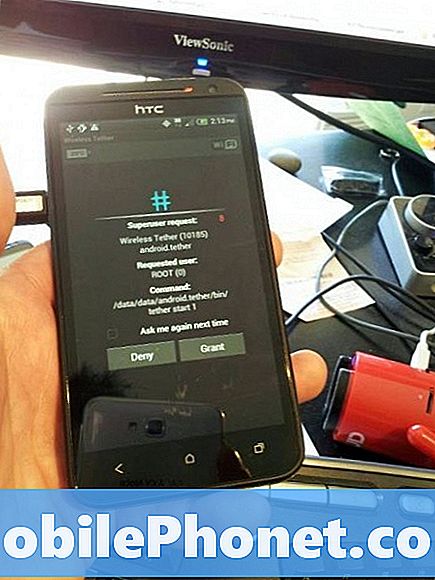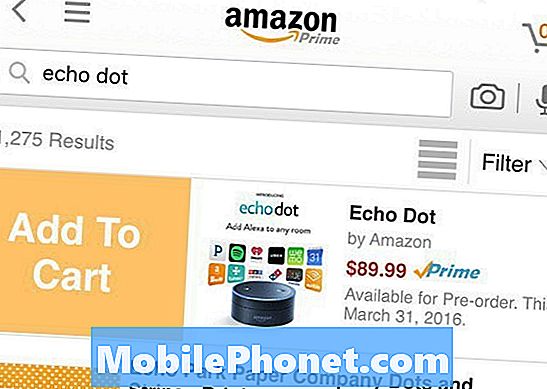Садржај
- Проблем # 1: Групне поруке Галаки Ноте 5 не раде
- Проблем бр. 2: Како откључати екран Галаки Ноте 5
- Проблем бр. 3: Галаки Ноте 5 приказује грешку „није регистрован на мрежи“ приликом покушаја упућивања позива
- Проблем бр. 4: Екран Галаки Ноте 5 је црн и неће се укључити
- Проблем бр. 5: Галаки Ноте 5 више проблема након Ноугат ажурирања
- Проблем 6: Батерија Галаки Ноте 5 се активира након инсталирања Андроид надоградње
- Проблем # 7: Галаки Ноте 5 насумични искачући огласи се и даље приказују
- Проблем бр. 8: Гоогле претварање текста у говор не ради исправно након ажурирања Галаки Ноте 5
- Ангажирајте се са нама
Поздрав Андроид заједници! Добродошли у још једну епизоду # ГалакиНоте5. Овај чланак говори о неким проблемима из Напомене 5 послатих током протеклих неколико дана, па ако сте нам недавно послали поруку, али је не видите овде објављену, наставите да гледате наш следећи пост у Напомени 5.
Проблем # 1: Групне поруке Галаки Ноте 5 не раде
Здраво. Откако сам добио овај Андроид телефон, нисам могао да шаљем или примам групне поруке. Мој пријатељ (који има исти телефон, али другог оператера) има потпуно исти проблем. Када пошаљем, они се на телефону примаоца приказују као појединачни текст. А када примим, то се приказује и као засебан текст на мом телефону. Покушали смо да променимо подешавања како бисмо аутоматски бирали групну поруку када је више прималаца и можемо видети да се потврдни оквир приказује сваки пут. Али када то тестирамо слањем поруке групи пријатеља, сви кажу да је добијају као појединачни текст. Проверили смо и наши мобилни подаци су укључени.
Такође, мој рођак и сестра имају иПхоне и послали су ми групну поруку и ЈА САМ ЈЕ примио. Видео сам да је мој рођак послао поруку мени и мојој сестри. Али када сам одговорио, сваки је добио појединачне текстове. Молим вас, помозите! Заиста је досадно што не можете да шаљете групне поруке. Хвала. - Ами
Решење: Здраво Ами. Пре свега, желимо да разјаснимо да тимови за подршку независних произвођача попут нас могу толико тога да учине само када је реч о решавању проблема са групним порукама. Овај проблем понекад могу да изазову фактори повезани са налогом изван нашег домета, па је најбоље да га истражује ваш оператер. Можда ће бити потребно да ажурирате налог од краја мобилног оператера. Такав задатак не може да обави ниједна друга група осим корисничке службе или техничке групе вашег превозника.
Друго, ваш телефон мора бити повезан са мобилним подацима током слања и примања групне поруке. Понекад ће мобилни оператери претворити долазну групну поруку у појединачне текстуалне поруке ако ваш телефон није повезан са мобилним подацима. Већина паметних телефона претвара текстуалну поруку која се шаље више прималаца у ММС, чак и ако нема приложене слике или видео записа. Проблем се јавља када телефон који прима телефон нема активну мобилну везу за пренос података, јер ММС захтева рад мобилних података или мобилних података. Морате бити сигурни да ваши мобилни подаци раде када шаљете и примате групну поруку.
Треће, стране које примају и шаљу морају да подржавају протокол групне размене порука који користите. Ако њихов уређај не подржава групне поруке или оператер не дозвољава групне поруке на својим налозима, ваше поруке њима могу се преносити као појединачне текстуалне поруке, а не у групном облику. Као и ви, и њихов уређај мора да има активне мобилне податке током слања и примања ММС-а или групне поруке. Ако сте сигурни да је вашем налогу дозвољено да користи групне поруке и мобилни подаци на вашем уређају добро функционишу сваки пут, онда проблем мора лежати на другој страни. То значи да овде чак и не говоримо о грешци. Једноставно је како је. Ови иПхоне и Андроид уређаји не комуницирају добро и то је врло очигледно када је реч о групним порукама. Требали бисте разговарати са оператором о проблему да бисте видели да ли постоји нешто што они могу да предложе.
Ако ваш оператер ништа не може да уради да реши проблем, једноставно морате прихватити чињеницу и наставити свој живот. Као заобилазно решење можете покушати да убедите своје пријатеље да комуницирате у групи да користе њихову редовну апликацију за размену порука. Можете да користите друге апликације независних произвођача које раде на готово свим платформама, као што су Фацебоок Мессенгер, Вхатсапп, Гоогле Хангоутс или Скипе.
Проблем бр. 2: Како откључати екран Галаки Ноте 5
Желео сам да научим о закључавању телефона у случајевима кад бих га могао изгубити. Некако сам закључао! Мисли да га је неко други пронашао, каже ЦАЛЛ ОВНЕР Лоцкед би Андроид Девице Манагер. Неће се откључати сваки пут када покушам лозинку. каже се сачекајте 29 секунди. Мој телефон је Самсунг Ноте 5, стар мање од годину дана.
Ваша веб локација је помогла у фијаску Марсхмаллов прошле недеље, надајући се већој помоћи. Напуштам Сједињене Државе у понедељак на одмору и треба ми телефон да ради. Сада користим свој лаптоп за куцање. - Пешчана
Решење: Здраво Санди. Постоје четири начина која вам омогућавају да откључате екран телефона како бисте га могли поново користити:
- откључајте Ноте 5 помоћу Андроид Девице Манагер-а
- откључајте Ноте 5 помоћу Самсунг Финд Ми Мобиле
- откључајте Ноте 5 враћањем на фабричка подешавања у режиму опоравка
- откључајте своју напомену 5 тако што ћете јој додати флеш софтвер
Како откључати Ноте 5 помоћу Андроид Девице Манагер-а
Прво откључавање дефинитивно не долази у обзир јер се чини да је оно прво блокирање вашег приступа. У случају да то ипак радите погрешно, ево корака које требате предузети да бисте користили ову Гоогле услугу:
- Иди на Менаџер Андроид уређаја страницу на лаптопу.
- Пријавите се на Гоогле налог ако буде затражено. Обавезно се пријавите на исти Гоогле налог који је регистрован на вашем телефону.
- Пронађите свој Галаки Ноте 5 на екрану.
- Омогућите функцију „Закључај и избриши“.
- Следите дате кораке на страници да бисте закључали телефон.
- Поставите привремену лозинку.
- Унесите привремену лозинку у напомену 5.
- Направите нову лозинку.
Како откључати Ноте 5 помоћу Самсунг Финд Ми Мобиле
Друга опција путем Самсунг Финд Ми Мобиле функционисаће само ако сте се пријавили за ову услугу током почетног подешавања белешке 5. Ако се нисте пријавили на свој Самсунг налог у телефону, опција Самсунг Финд Ми Мобиле неће вам помоћи.
Ако сте раније регистровали напомену 5 код Самсунг-а, ево корака које можете покушати да је откључате:
- Идите на страницу Самсунг Финд Ми Мобиле на лаптопу
- Пријавите се на свој Самсунг налог ако буде затражено.
- Користите услугу Финд Ми Мобиле да бисте привремено ресетовали лозинку
- Заобиђите закључани екран помоћу нове привремене лозинке
- Поставите нову лозинку
Како откључати напомену 5 враћањем на фабричке поставке у режиму опоравка
Трећа опција се препоручује само ако прве две опције неће функционисати. Имајте на уму да ће враћање фабричких вредности на телефон искључити Самсунгову функцију заштите од ресетовања. Ова функција ће тражити да унесете регистровано корисничко име и лозинку за Гоогле налог. Ако их не можете обезбедити, никада више нећете моћи да откључате телефон ако не урадите последњу опцију - флешовање фирмваре-а на њега.
Како откључати Ноте 5 трептањем фирмваре-а
Трептање је у основи Андроид појам ако желите да инсталирате нови фирмвер на свој уређај. Овај поступак се не препоручује за почетнике, јер захтева натпросечно разумевање модификовања основних системских датотека и може довести до опекотина телефона ако се не уради правилно. Ако немате другог избора осим овог, обавезно истражите како то учинити на уређају. Трепћући фирмваре разликује се у зависности од модела телефона, па се побрините за добар водич и исправан фирмвер.
Проблем бр. 3: Галаки Ноте 5 приказује грешку „није регистрован на мрежи“ приликом покушаја упућивања позива
Добар дан. Хвала вам на образовној веб локацији. Имам Самсунг Галаки Ноте 5. Готово свакодневно, када покушавам да телефонирам, добијем поруку „НИСУ РЕГИСТРОВАНИ НА МРЕЖИ“. Затим морам да искључим и поново укључим телефон да бих обавио позив. Тада видим много порука пропуштених позива. Све време телефон приказује сигнал и подаци раде. И даље добијам своје ВхатсАпп поруке итд. Покушао сам да урадим оно што ваша веб локација каже да ради за напомену 4, али нисам успео. - Амод
Решење: Здраво Амод. Ако сте већ покушали да телефон обришете ресетовањем на фабричке поставке и ништа се није променило, размислите о томе да контактирате свог оператера. Узрок томе може бити мрежни проблем, па свако решавање проблема са уређајем које ћете предузети можда неће решити проблем.
За референцу, ово су кораци како да вратите напомену 5 на фабричка подешавања:
- У потпуности искључите свој Самсунг Галаки Ноте 5.
- Прво притисните и држите тастере за појачавање звука и дугме Почетна, а затим притисните и држите тастер за напајање.
- Држите притиснута три дугмета и када се прикаже „Самсунг Галаки Ноте5“, отпустите тастер за напајање, али наставите да држите друга два.
- Када се прикаже Андроид логотип, отпустите тастере за појачавање и појачавање звука.
- Обавештење „Инсталирање ажурирања система“ ће се приказати на екрану 30 до 60 секунди пре него што се екран за опоравак Андроид система прикаже са његовим опцијама.
- Помоћу тастера за утишавање звука означите опцију „Да - избриши све корисничке податке“ и притисните тастер за напајање да бисте је изабрали.
- Када се процес заврши, користите тастер за утишавање звука да бисте истакли опцију „Поново покрени систем сада“ и притисните тастер за напајање да бисте поново покренули телефон.
- Поновно покретање може потрајати мало дуже, али не брините и сачекајте да уређај постане активан.
- Обавештење „Инсталирање ажурирања система“ ће се приказати на екрану 30 до 60 секунди пре него што се екран за опоравак Андроид система прикаже са његовим опцијама.
Проблем бр. 4: Екран Галаки Ноте 5 је црн и неће се укључити
У почетку ми се телефон објесио и сам се искључио док се батерија празнила па сам га напунио. Следеће се искључивало само од себе. Кад год га отворим, то је само црни екран. Примећујем када се пунио и отварам га. Ради, али тада ми је неко рекао да је ваш телефон можда пун. Па док сам покушавао да пребацим. Уклоним пуњач и ставим УСБ. Угасио се и никад се више није отворио. Испробао сам неке од ваших савета, попут држања утишаног звука и напајања 20 секунди како не иде. Подесите јачину звука, кући и напајању и даље не иде. Надам се да ћете ми помоћи да опоравим све податке са телефона и да ми га отворите. - Карен
Решење: Здраво Карен. Знамо да сте забринути због губитка података, али ваша главна брига тренутно није како да их опоравите, већ да бисте проверили да ли се телефон и даље укључује. Нема шансе да ћете моћи да опоравите датотеке ако телефон не реагује и не покрене се. Да бисте то проверили, морате покушати да направите неке комбинације хардверских дугмади, да бисте затим могли да решите проблеме у наставку. Испод су кораци које бисте требали учинити:
Покретање у режиму опоравка:
- Пуните телефон најмање 30 минута.
- Притисните и држите тастере за почетни тастер и тастер за појачавање звука, а затим притисните и држите тастер за напајање.
- Када се Самсунг Галаки С7 прикаже на екрану, отпустите тастер за напајање, али и даље држите тастере за почетни тастер и тастер за појачавање звука.
- Када се прикаже логотип Андроид-а, можете отпустити оба тастера и оставити телефон да ради око 30 до 60 секунди.
- Помоћу тастера за утишавање звука крећите се кроз опције и означите „обриши партицију кеша“.
- У овом режиму можете или обрисати партицију кеш меморије или ресетовати на фабричка подешавања.
Покретање у режиму преузимања:
- Пуните телефон најмање 30 минута.
- Притисните и држите тастере за почетни тастер и тастер за јачину звука ДОЛЕ, а затим притисните и држите тастер за напајање.
- Када се Самсунг Галаки С7 прикаже на екрану, отпустите тастер за напајање, али и даље држите тастере за почетни тастер и тастер за јачину звука ДОЉЕ.
- Сачекајте док се не појави екран за преузимање.
- Ако можете да покренете телефон у режиму преузимања, али не и у другим режимима, то значи да је ваш једини излаз можда флешовање залиха или прилагођеног фирмвера.
- Помоћу Гоогле-а потражите водич за то.
Дизање у сигурном режиму:
- Пуните телефон најмање 30 минута.
- Притисните и држите дугме за напајање.
- Када се појави логотип ‘Самсунг Галаки С7’, отпустите тастер за напајање и одмах притисните и држите дугме за утишавање звука.
- Држите дугме док телефон не заврши поновно покретање.
- Када видите текст „Безбедни режим“ у доњем левом углу екрана, отпустите дугме за утишавање звука.
- Једина разлика сигурног режима од уобичајеног је та што први спречава покретање апликација независних произвођача. Ако можете да покренете телефон у сигурном режиму, али не у нормалном режиму, деинсталирајте све апликације док не отклоните проблем (који вам онемогућава нормално покретање).
Ако је ваш телефон потпуно мртав и не показује никакве индикације да је укључен, попут упаљене ЛЕД лампице, вибрације приликом поновног покретања или звука обавештења за долазне позиве или текст, можда постоји проблем са хардвером. У овом случају не преостаје вам ништа друго него да га пошаљете на поправак или замену. Имајте на уму да поправка путем Самсунг-а подразумева брисање меморије телефона, па покушајте да им уређај не пошаљете на поправак. Ако је могуће, тапните на помоћ независног сервисног центра како бисте могли да им кажете да не бришу меморију АКО могу поправити или је поново укључити.
С друге стране, ако ваш телефон показује знакове да се укључује, али екран остаје црн, проблем може бити изолован само на склопу екрана. Замена екрана може да реши проблем и омогућиће вам повратак података.
Проблем бр. 5: Галаки Ноте 5 више проблема након Ноугат ажурирања
Ово је више жалба него проблем и тражим некога да обавестим. Откад је моја Напомена 5 ажурирана на Ноугат 7, мој телефон ради гадне ствари.
Прво, ако лагано тапкам на текстуалну нит да бих отворила нит, она непрестано мисли да превлачим нит да би позвала ту особу и она је зове! Толико је осетљив да се то стално дешава и ја то не могу поднети!
Такође, моја тастатура за слање СМС-ова изгледа мања .... Стално притискам тастере са којима никада раније нисам имала проблема. Питао сам другог корисника Самсунг дроида, тачније два, и обојица су рекли да имају исте проблеме од овог ажурирања! Где могу да чујем своју жалбу? - Сарах
Решење: Здраво Сарах. Ако сте ажурирања за Андроид преузели ваздушним путем, најбоље место да се чујете јесте да посетите веб локацију за подршку вашег мобилног оператера или форуме. Иако је Гоогле програмер Андроид ванилије, ваш оператер је изменио оригиналну верзију тако да може да додаје или уклања функције за сопствену употребу. Стога су коначни Андроид код који је инсталиран на вашем телефону у основи ароматизиран модификацијама вашег мобилног оператера, што је углавном узрок многих проблема у вези са ажурирањем. Нажалост, нема једноставног начина да их обавестите ако је проблем са којим се сусрећете узрокован лошим кодирањем с њихове стране или неким другим факторима ван њихове контроле. Ипак, контактирање и обавештавање о проблему требало би да вам вреде.
Ако желите да обавестите Гоогле о својим одређеним проблемима, можете и да их посетите
Форуми Гоогле производа.
Проблем 6: Батерија Галаки Ноте 5 се активира након инсталирања Андроид надоградње
Здраво. Прочитао сам проблеме и решења са батеријом уз ново системско ажурирање напомене 5 на вашој веб локацији. Такође имам проблема са батеријом након ажурирања. Први пут сам га користио након ажурирања, батерија се врло брзо празни ... али после неколико дана изгледа у реду. Сад имам малу забуну када пуним телефон. Телефон обично пуним док је искључен ... понекад га напуним до 100%. Кад сам га последњи пут напунио, телефон показује да се батерија пунила само до 93%, али када сам га укључио, батерија је у 100%. Да ли ће ово утицати на моју батерију? Молим вас помозите ми. Помало се бојим да ће ми то оштетити телефон. - Лара
Решење: Здраво Лара. Нисмо сасвим сигурни да ли тачно разумемо шта тражите, али ако мислите да батерија ваше Ноте 5 делује, калибрација батерије може то да поправи. Ево корака које морате учинити:
- Користите телефон играјући игре или обављајући задатке да бисте убрзали пражњење напајања, све док се телефон не искључи.
- Поново укључите телефон и пустите да се сам искључи.
- Напуните телефон без поновног укључивања.
- Сачекајте док батерија не каже да је потпуно напуњена до 100%
- Искључите пуњач и укључите телефон.
- Ако телефон каже да више није 100%, искључите га, поново укључите пуњач и сачекајте док се не напуни 100%.
- Искључите пуњач и поново укључите телефон.
- Користите телефон док не испразните батерију на 0.
- Поновите циклус једном.
Проблем # 7: Галаки Ноте 5 насумични искачући огласи се и даље приказују
Ажурирао сам напомену 5 на Ноугат и сада имам неколико издања. Прво је питање позива. Видео сам ваше предлоге за то и ускоро ћу их испробати. Друго питање које имам је да се случајни огласи непрестано појављују на врху мог телефона. Ако кликнем на додатак, прелази се на бели екран, а додатак је и даље на врху. Обухвата горњу четвртину мог телефона и једини начин да га се отарасим је поновно покретање телефона. Избрисао сам неке апликације да видим да ли је то проблем, али то до сада није функционисало. Сви предлози које бисте могли дати били би вам веома захвални. Хвала вам. - Јулие
Решење: Здраво Јулие. Обично би се огласи требали приказивати само ако користите апликацију која их подржава. Већина апликација генерише приход за своје програмере приказивањем огласа, али ако се сваки пут појављују упорни или насумични искачући огласи, чак и ако не користите апликацију која их подржава, то је друга прича. То чак може бити знак инфекције малвером. Прегледајте листу апликација и деинсталирајте оне које вам нису потребне и погледајте да ли ће то решити проблем. Ако проблем остане, наставите да деинсталирате апликације док се проблем не уклони. Обавезно проверите да ли искачући прозори остају након уклањања апликације како бисте спречили деинсталирање чистих или легитимних апликација.
Ако то неће успети, покушајте да обришете телефон враћањем на фабричка подешавања.
Проблем бр. 8: Гоогле претварање текста у говор не ради исправно након ажурирања Галаки Ноте 5
Примио сам Самсунг ажурирање пребачено на мој телефон 22. марта. Након тог ажурирања, приметио сам промену приликом коришћења говора у текст путем Гоогле-а. Знате како ће понекад бити подвучена реч или фраза, а када кликнете на оно што је подвучено, појавиће се оквир за предлог за промену речи или дела фразе? Па, оквир за предлоге је скоро црн, а фонт црн, и изузетно ми је тешко да уопште видим које речи предлаже. Тада обично покушам да тапкам по екрану (осим у пољу за предлоге) да би оквир за сугестије нестао, да би на крају морао да затворим говор у текст, да бих онда могао да уђем и ручно укуцам шта Желим реч да кажем. Дакле, две ствари: 1) како могу да променим боју оквира за предлоге тако да боље видим речи? 2) постоји ли начин да оквир за предлоге учиним не тако осетљивим да не бих морао потпуно да прелазим из текста у текст пре него што се вратим у текст и уредим оно што сам хтео да кажем? Хвала вам!! - Јеннифер
Решење: Здраво Јеннифер. Нема урођеника говор у текст апликацију у Галаки Ноте 5, па претпостављамо да се заправо позивате на уграђени Гоогле-ов механизам за претварање текста у говор. Ако имате проблем са овом Гоогле апликацијом претварања текста у говор, обавезно прво обришите партицију кеш меморије. Ево како:
- У потпуности искључите свој Самсунг Галаки Ноте 5.
- Прво притисните и држите тастере за појачавање звука и дугме Почетна, а затим притисните и држите тастер за напајање.
- Држите притиснута три дугмета и када се прикаже „Самсунг Галаки Ноте5“, отпустите тастер за напајање, али наставите да држите друга два.
- Када се прикаже Андроид логотип, отпустите тастере за појачавање и појачавање звука.
- Обавештење „Инсталирање ажурирања система“ ће се приказати на екрану 30 до 60 секунди пре него што се екран за опоравак Андроид система прикаже са његовим опцијама.
- Користите тастер за утишавање звука да бисте истакли опцију „обриши партицију кеша“ и притисните тастер за напајање да бисте је изабрали.
- Када се процес заврши, користите тастер за утишавање звука да бисте истакли опцију „Поново покрени систем сада“ и притисните тастер за напајање да бисте поново покренули телефон.
- Поновно покретање може потрајати мало дуже, али не брините и сачекајте да уређај постане активан.
Ако брисање партиције кеш меморије неће успети, следећи корак биће брисање кеш меморије и података апликације С Воице следећим корацима:
- Отворите мени „Подешавања“ било кроз сенку за обавештења (падајући мени) или кроз апликацију „Подешавања“ у фиоци апликације.
- Дођите до „Апликације“. Ово се може преименовати у нешто попут Апплицатионс или Апплицатион Манагер у ОЕМ скиннед верзијама Андроид 6.0.
- Када уђете тамо, кликните на апликацију.
- Сада ћете видети листу ствари која вам даје информације о апликацији, укључујући складиште, дозволе, употребу меморије и још много тога. Све су то ставке на које је могуће кликнути. Треба да кликнете на Стораге.
- Сада бисте требали јасно видети дугмад Цлеар Дата и Цлеар Цацхе за апликацију.
Ако оба поступка уопште неће решити проблем, ресетујте на фабричка подешавања.
Ангажирајте се са нама
Обавестите нас ако сте један од корисника који наиђе на проблем са вашим уређајем. Бесплатно нудимо решења за проблеме повезане са Андроидом, па ако имате проблема са Андроид уређајем, једноставно попуните кратки упитник на овој вези, а ми ћемо покушати да објавимо наше одговоре у следећим објавама. Не можемо гарантовати брзи одговор, па ако је ваш проблем временски осетљив, пронађите други начин да га решите.
Ако вам је овај пост користан, помозите нам ширењем вести својим пријатељима. ТхеДроидГуи је такође присутан на друштвеној мрежи, па ћете можда желети да комуницирате са нашом заједницом на нашим Фацебоок и Гоогле+ страницама.